После гибернации компьютер сам включается
Отправляю Комп в Гибернацию - всё отключается, а через 15-20 секунд компьютер включается. Настройки такие-же как на Vista на этой-же машине. В Vista всё работает нормально.
Таже проблема и на Vista обсуждается (обсуждалась) ЗДЕСЬ.
Ответы
Всё же режим ГИБЕРНАЦИИ -- это наследник ЖДУЩЕГО РЕЖИМА и возможность пробуждения каким-то устройством (например -- сетевой картой) в нём сохранилась. Думаю тема исчерпана."Говорила мне мама -- УЧИ АНГЛИЙСКИЙ"
Тему можно закрыть.
Все ответы
давайте все-таки не путать мух с котлетами и Vista c W7. =)
Логи - есть что-то подозрительное в event log?
Надо проверить настройки BIOS: пробудить компьютер компьютер может какое-либо устройство, например, сетевая карта. Просмотрите список запущенных программ: пробудить компьютер может и программа!Для начала давайте проверим правильно ли я понимаю что такое ГИБЕРНАЦИЯ.
Всё что в оперативной памяти сохраняется на жёсткий диск и компьютер выключается - это ГИБЕРНАЦИЯ. При ВЫКЛЮЧЕНИИ всё тоже самое, но оперативная память не сохраняется.
Всё правильно?
Если компьютер ВЫКЛЮЧЕН, то есть только один способ его включить - нажать кнопку Power.
Если Вы хотите вывести компьютер из режима ГИБЕРНАЦИИ, то у Вас тоже только один способ - нажать кнопку Power.
Всё верно?
Можно ли вывести компьютер из режима ГИБЕРНАЦИИ другим способом? Мышкой, клавиатурой? Может ли сетевая карта или модем включить компьютер?
Что такое РЕЖИМ СНА я знаю. Из этого режима можно выйти с клавиатуры или же компьютер может проснуться из-за активности сетевой карты. Разве в режиме ГИБЕРНАЦИИ такое возможно?
К нашим баранам.
Сразу скажу, что "виновница" сетевая карта. И если я правильно понимаю что такое ГИБЕРНАЦИЯ, то вовсе не она.
На компьютере установлено две OS: Vista SP2 Beta и Win7. Так как с Vista проблемы не наблюдается, то BIOS в порядке.
Программы установленные на Win7 те же, что и на Vista (даже меньше), поэтому этот вариант отпадает. Тем более как программа может влиять на запуск компьютера, если её нет в оперативной памяти. Если я правильно понимаю, то в режиме ГИБЕРНАЦИИ оперативная память вообще отключена.
Нашёл на форуме обсуждение подобной проблемы, но с Vista. Там во всём обвинили не свежий драйвер чипсета Intel. Обновил драйвер на самый свежий. Проблема не решилась.
В настройках сетевой карты отмечены пункты: РАЗРЕШИТЬ ОТКЛЮЧЕНИЕ ЭТОГО УСТРОЙСТВА ДЛЯ ЭКОНОМИИ ЭНЕРГИИ и РАЗРЕШИТЬ ЭТО УСТРОЙСТВО ДЛЯ СВЯЗИ ПК (Правильный перевод: Разрешить устройству вывод из ждущего режима).
В логах ошибок НЕТ, только записи
Sleep Time: (Собственно время начала СНА) // Не понял. Разве должно быть SLEEP.
Wake Time: (Собственно время пробуждения)
Wake Source: Device -Realtek и т.д.
Вывод: Если я правильно понимаю, что такое ГИБЕРНАЦИЯ, то проблема в САМОМ РЕЖИМЕ ГИБЕРНАЦИИ.
По крайней мере, как-то по разному работает этот режим в Vista и Win7. В Висте же на этом же компе с такими же настройками такое безобразие не происходит.
Собственно, сабж.
Нажимаю "гибернация", пк нормально в нее уходит и. тут же сам по себе включается. Со спящим режимом то же самое, приходится выключать пк полностью. Чекбокс "гибернация" в меню электропитания стоит.
Стоит 8.1 х64 (чистая, не сборка). Раньше стояла 7 х64, все работало отлично.
Весьма странная бажина, ни у кого такого часом не возникало?
__________________Помощь в написании контрольных, курсовых и дипломных работ здесь
Почему в режиме гибернации комп сам включается?
Бывает всё норм, спит. А бывает через час, через два сам включается. Почему так?

Ноутбук не включается после гибернации
господи люди дорогие. помогите пожалуйста. увел ноутбук в режим гибернации. больше он не.
Не включается компьютер после гибернации. Windows 7 x64
Не могу включить компьютер. История такая….с компьютером все было хорошо, работал я значит за.
Не запускается после режима гибернации(Безоп. режим не включается)
Последняя попытка возобновления работы системы из прежнего места была неудачной ну и т.д. 2.
Находим событие — Системы вышла из спящего режима. Если это: Устройство - Корневой USB-концентратор то выполняем: Панель управления -> Диспетчер устройств -> Клавиатура.
Открываем свойства и переходим на вкладку «Управление электропитанием» и снимаем галку с пункта «Разрешить этому устройству выводить компьютер из ждущего режима».
2. Также причиной самовольного пробуждения компьютера из сна может быть приложение, у которого есть возможность будить систему по расписанию. Можно воспользоваться Просмотром событий, но для упрощения хадачи идем: Дополнительные параметры электропитания - Сон - Разрешить таймеры пробуждения, отелючить. Причиной вывода системы из спящего режима могут быть USB устройства (мышь и клавиатура). Для выяснения причины выхода компьютера из спящего режима нужно смотреть логи в Просмотре событий: Панель управления -> Администрирование -> Просмотр событий->Журнал Windows -> Система Посмотрел журнал, выдает, что виноват "Контроллер семейства Realtek PCIe GBE", как я понимаю, это встроенная сетевая карта.
К ПК подключен роутер, который раздает вайфай, телефонию и IPTV, не может же он мешать?
Решение
1) Нужно открыть "Диспетчер устройств" и в свойствах сетевой карты "управление электропитанием" убрать галочку "разрешить устройству вывод компьютера из спящего режима".2) Там же (в свойствах сетевой карты) - дополнительно - отключить все, что связано с WOL
3) Также на некоторых материнских платах этот параметр контролируется из BIOS, запретить адаптеру LAN вывод компьютера из спящего режима (отключить функцию Wake On LAN (WOL))
4) Загляни так же в дополнительные параметры настройки Электропитания в Диспетчере устройств, может там найдешь что свяанное с сетевым адаптером и сном/гибернацией К ПК подключен роутер, который раздает вайфай, телефонию и IPTV, не может же он мешать? 1) Нужно открыть "Диспетчер устройств" и в свойствах сетевой карты "управление электропитанием" убрать галочку "разрешить устройству вывод компьютера из спящего режима".
2) Там же (в свойствах сетевой карты) - дополнительно - отключить все, что связано с WOL
3) Также на некоторых материнских платах этот параметр контролируется из BIOS, запретить адаптеру LAN вывод компьютера из спящего режима (отключить функцию Wake On LAN (WOL))
4) Загляни так же в дополнительные параметры настройки Электропитания в Диспетчере устройств, может там найдешь что свяанное с сетевым адаптером и сном/гибернацией Помогло спасибо, WINDOWS 10 Pro. Выполнил пункты 1 и 2.
1. Причиной вывода системы из спящего режима могут быть USB устройства (мышь и клавиатура). Для выяснения причины выхода компьютера из спящего режима нужно смотреть логи в Просмотре событий: Панель управления -> Администрирование -> Просмотр событий->Журнал Windows -> Система Находим событие — Системы вышла из спящего режима. Если это: Устройство - Корневой USB-концентратор то выполняем: Панель управления -> Диспетчер устройств -> Клавиатура.
Открываем свойства и переходим на вкладку «Управление электропитанием» и снимаем галку с пункта «Разрешить этому устройству выводить компьютер из ждущего режима». Странно непериодическая фигня, то работает, то не работает).
Отключил wake на сетевуху, пока норм, будем посмотреть.
Сия тема очень критична, на аудиотракте висит кучка устройств, которая своими вентиляторами даже на холостом ходу греет комнату ничо так.
Помимо этого было при старом подключении аудиоусилителя, забирал +12 В для запуска усилка, то же самое - выключается, сразу включается. Тогда поборол установкой диода, похоже конденсаторы давали разряд обратно в бп. Сейчас запускаю через релюху, обычную автомобильную на 40А, усилки запускаются фантомным питанием с пульта.
Compaq cq70 после гибернации сам включается
Ноутбук ставлю на сон через 10 минут включается.Выбираю гибернация тоже самое авто включение не.
Компьютер включается сам, после включения в розетку.
Всем привет! Люди помогите пожалуйста ни разу с такой проблемкой не сталкивался. Вообщем заменил.
Компьютер включается сам в 8:00 и после нажатия любой клавиши.
У меня проблема, а даже две: -комп сам включается ровно в 8:00 утра(таймеры никакие не поставлены).
Компьютер сам выходит из гибернации
Windows 10 Компьютер выходит из гибернации при щелчке мышкой или клавиатурой, а также рандомно.
Компьютер сам выходит из спящего режима и сам включается.(после спящего режима)
Здравствуйте,обычно спящим режимом я не пользуюсь,но вчера решил поставить в спящей режим компьютер.

Компьютер стал сам выходить из гибернации
По непонятным причинам, через одно и то же время после перехода в гибернацию, компьютер стал.



Большинство пользователей Windows 8 на ночь предпочитают не выключать компьютер, а переводить его в спящий режим или режим гибернации, это абсолютно правильно и оправданно. Но в некоторых случаях компьютер может самопроизвольно выходить из спящего режима (пробудится). Если компьютер стоит в отдельной комнате, или на работе, вы можете об этом даже не узнать. Но в некоторых случаях это может быть просто неприятно, когда компьютер «просыпается» среди ночи и его монитор начинает радостно светиться в темноте, а может и привести к быстрой разрядке аккумулятора ноутбука или, даже, его перегреву (самопроизвольная побудка ноутбука в переносной сумке).
Сегодня мы познакомимся с основными методиками диагностики и командами, которые позволят разобраться почему ваш компьютер с Windows 8 сам выходит из спящего режима / гибернации.
Итак, наиболее вероятные причины самопроизвольного пробуждения компьютера: настройки BIOS, планировщик Windows, у (чаще всего это сетевая карта), задание системы автоматического обслуживание компьютера.
Настройки BIOS
Если ваш компьютер любит просыпается по ночам, в первую очередь стоит проверить настройки BIOS, отвечающие за автоматическое пробуждение компьютера различными внешними устройствами, которые могут отправлять ACPI команды. Это может быть функционал WOL (Wake on LAN), или настройки, позволяющие пробуждать компьютер по реакции на движение мыши (нередки глюки случаются даже с неподвижно стоящими беспроводными мышками) или нажатие на клавишу клавиатуры: Power On By Keyboard и Power On By Mouse. Если в них нет реальной необходимости, все эти функции стоит отключить в BIOS (в зависимости от реализации и версии BIOS местоположение настроек и их названия могут отличаться).
Кто «разбудил» компьютер? Утилита powercfg
Чтобы понять, какое из событий/устройств стало причиной последнего пробуждений компьютера, воспользуйтесь следующей командой (запущенной в cmd с правами администратора):

В этом примере видно, что причиной последнего пробуждения компьютер стала сетевая карточка (Intel 82579V Gigabit Network Connection).
Полный список устройств, которым разрешено выводить компьютер из режима гибернации/спящего режима можно получить так:

Обычно этот список включает в себя:
- Клавиатуру (Standard PS/2 Keyboard )
- Мышь (HID-compliant mouse)
- Сетевую//ые карты (в том числе Wi-Fi)
Отключить возможность пробуждения компьютера из спящего режима для конкретного устройства можно из командной строки:
То же самое можно сделать из графического интерфейса диспетчера устройств (devmgmt.msc). Для этого найдите в диспетчере устройств нужное оборудование, откройте его свойства и на вкладке Power Management снимите галку Allow this device to wake the computer (Разрешить этому устройству выводить компьютер из спящего режима).
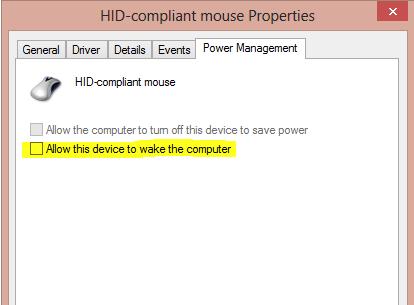
Если причина пробуждения компьютера сетевая карта, и вы не хотите, чтобы компьютер просыпался при получении пакета WOL, тогда в свойствах сетевой карты стоит снять опцию Only allow a magic packet to wake the computer.
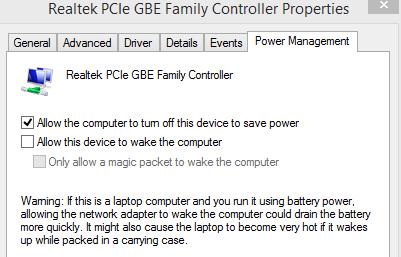
Если нужно отключить возможность пробуждения Windows для всех устройств сразу, можно воспользоваться таким сценарием:
Полный список системных устройств, поддерживающих вывод Windows из спящего режима:
Пробуждение системой обслуживания Windows
Если самопроизвольное включение ноутбука или компьютера происходит ровно в 3 часа ночи, скорее всего дело в настройках системы автоматического обслуживания Windows 8, которая автоматически «будит» компьютер для выполнения типовых задач обслуживания системы (таких как дефрагментация, проверка дисков, установка обновлений и т.п.). Чтобы проверить, может ли система обслуживания выводить Windows из спящего режима, откройте следующий элемент панели управления: Control Panel ->System and Security->Action Center->Maintenance ->Change maintenance settings. Убедитесь, что флажок Allow scheduled maintenance to wake up my computer at the scheduled time (Разрешить задаче обслуживания пробуждать мой компьютер в запланированное время) снят. По умолчанию Windows 8 пробуждается для обслуживания в 3 ночи. Также можно изменить время на рабочие часы (или, как вариант, обеденные).
Включение компьютера планировщиком задач
Еще одной причиной самостоятельного пробуждения компьютера может стать планировщик задач. Различные задачи планировщика, такие как установка обновлений, проверка на вирусы, задачи оптимизации системы имеют собственную настройку, позволяющую им выводить компьютер из режима гибернации / сна.
Список заданий планировщика, которые могут «разбудить» компьютер можно получить так:
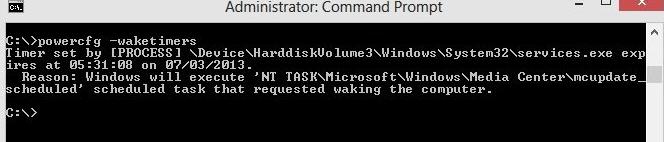
В нашем примере виновник ночного включения компьютера – обновление программы Windows Media Center. Чтобы отключить возможность пробуждения для этого задания, откройте Task Scheduler (Control Panel\All Control Panel Items\Administrative Tools\Task Scheduler), найдите нужно задание (полный путь к задание указан в результатах выполнения команды, в нашем примере это Task Sceduler Library -> Microsoft – Windows->Media Center->mcupdate_scheduled), откройте его для редактирования и на вкладке Conditions снимите флажок Wake the computer to run this task.
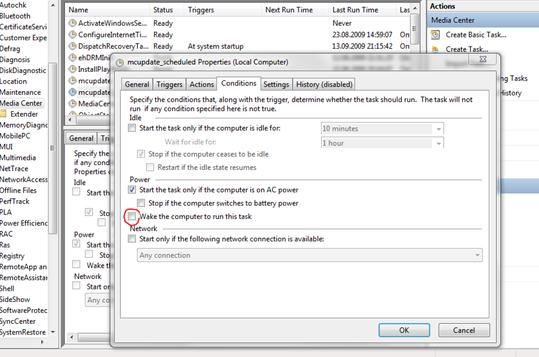
Таким же образом можно поступить и со всеми остальными найденными заданиями планировщика.
События пробуждения в системном журнале
В том случае, если ни один из предыдущих советов не помог вам победить проблему самостоятельного выхода Windows 8 из спящего режима, стоит поискать дополнительную информацию в системное журнале. Для этого откройте журнал Event Viewer ->Windows Logs ->System и включите фильтр по событию с источником Power-Troubleshooter.
Открыв информацию о нужном событии и познакомившись с его описанием, можно догадаться что же на самом деле было причиной самостоятельного включения компьютера.
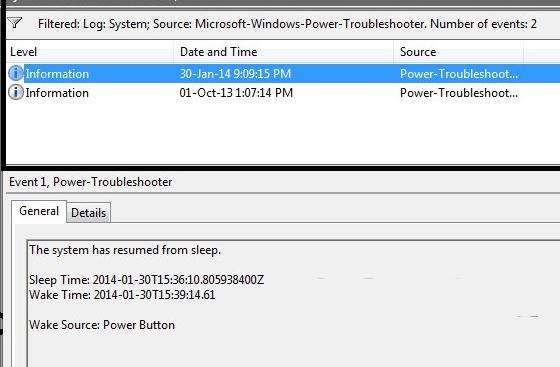
В нашем случае в описании события видна информация о времени перехода компьютера в спящий режим (Sleep Time) и времени его пробуждений (Wake Time). Причиной пробуждения системы в этом случае является нажатие на кнопку питания (Wake Source: Power Button). Возможно это была всего-навсего жена, которой не спится по ночам 🙂 .

По меньшей мере, это НЕСБЕРЕЖЕНИЕ электроэнергии и преждевременный технический износ компьютера.
Такую проблему нужно решать!
Что ж, давайте исправим это недоразумение:
Теперь в диспетчере устройств открываем свойства нужного нам оборудования компьютера: для клавиатуры, мыши и т.п.
После этих манипуляций у некоторых пользователей (если исправны соответствующие драйвера) компьютер начинает правильно работать: т.е не включается самопроизвольно!
А мы идём далее…
вернуться к оглавлению ↑

2: Отключите спящий гибридный режим.

Если у вас ноут:
Здесь внимание! Некоторое оборудование может не поддерживать режимы Сон или Гибернацию, что может вызвать сбои в работе данных режимов. Переведите компьютер в режим Гибернация, корректно ли система переходит в режим Гибернация?
Отключите все внешние «примочки» мыши и т.п. ВООБЩЕ ВСЁ, что можно (после перевода компа в сон)
В общем, тестируйте!
Если и это не помогло, вот ещё вариант:
вернуться к оглавлению ↑
Вот и всё теоретически, пробуйте применить эти настройки практически.
Если и при таких настройках-условиях наш компьютер станет переводиться самопроизвольно в режим бодрости, то нам теперь прямая дорога в BIOS.
вернуться к оглавлению ↑
В BIOS нас интересует технология дистанционного управления системой, называется всё это Wake-On-LAN . Некоторые компьютеры используют этот параметр по умолчанию, и вследствие чего наш ПК может включаться в определенное время (это упрощённо).
Итак, заходим в BIOS… и поправим настройку Wake-On-LAN.
…нас, за ненадобностью, ловко и с удовольствием вышвырнет из настроек BIOS.
После описанных процедур проблема самопроизвольного включения компа должна быть решена.
Если вы что-то увидели в статье для себя полезное, здорово!
До новых встреч! Удачи - и конечно же, читайте статьи сайта: делюсь горьким опытом, для вашего сладкого благополучия.
Читайте также:


